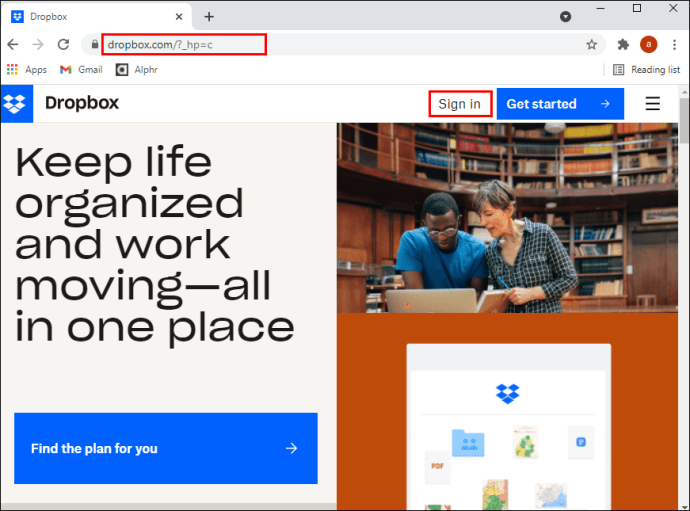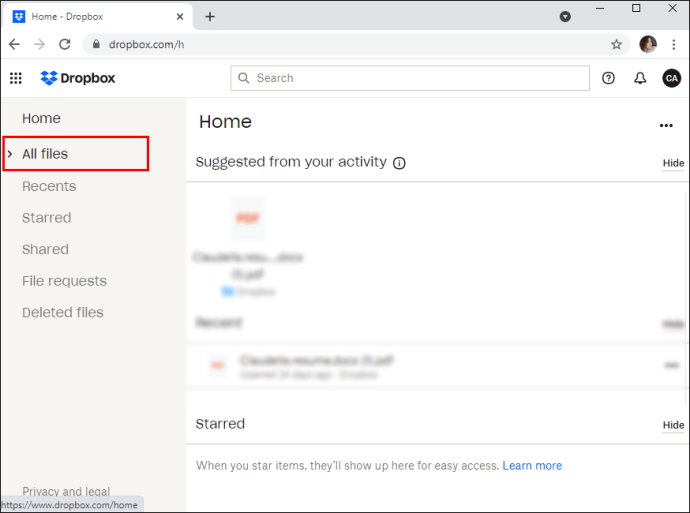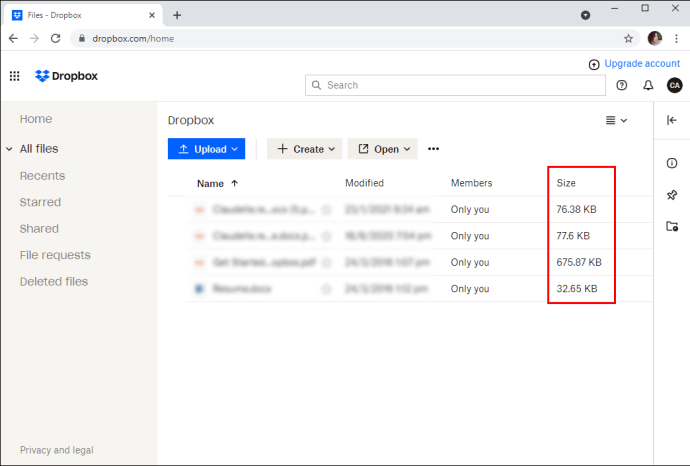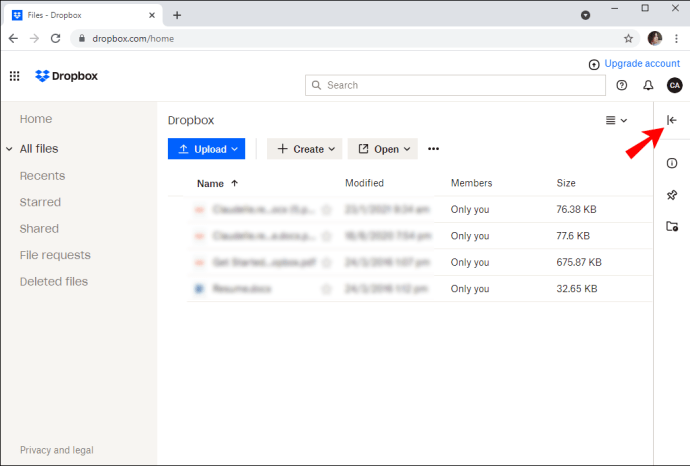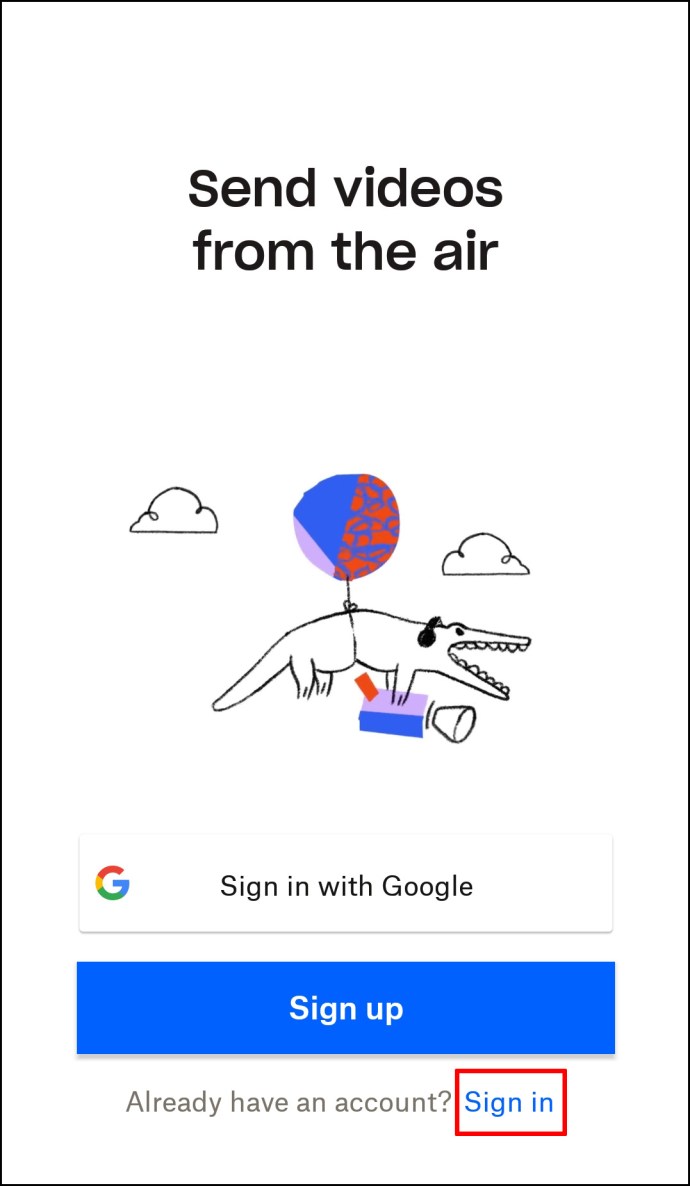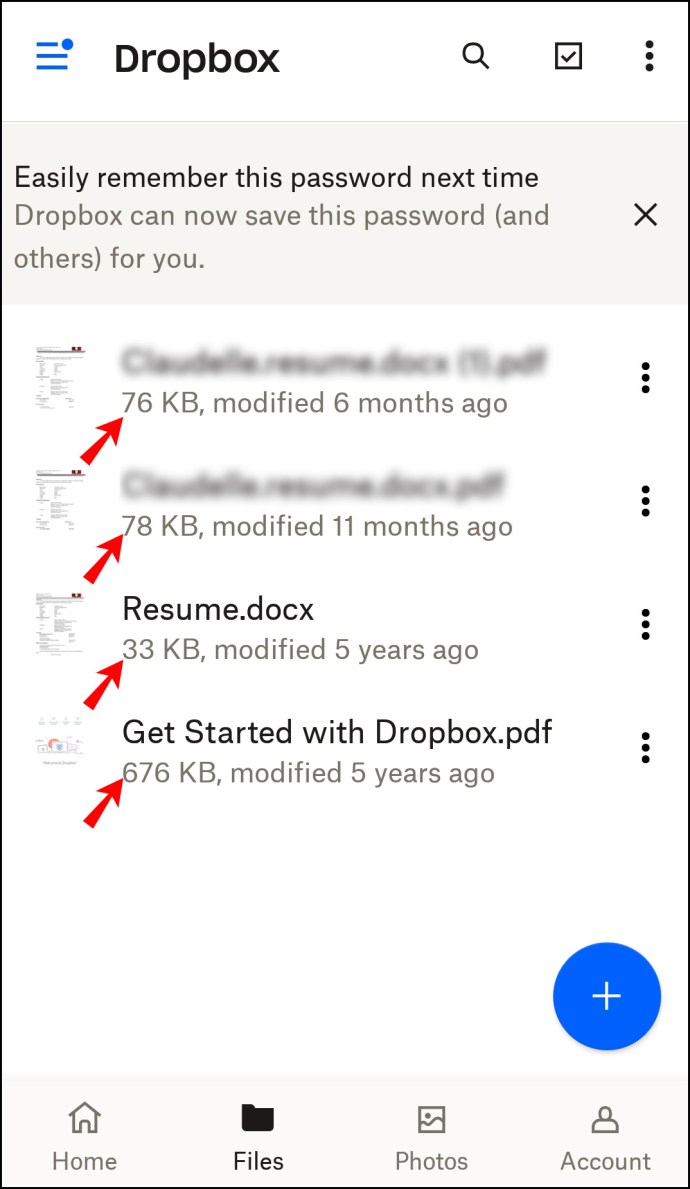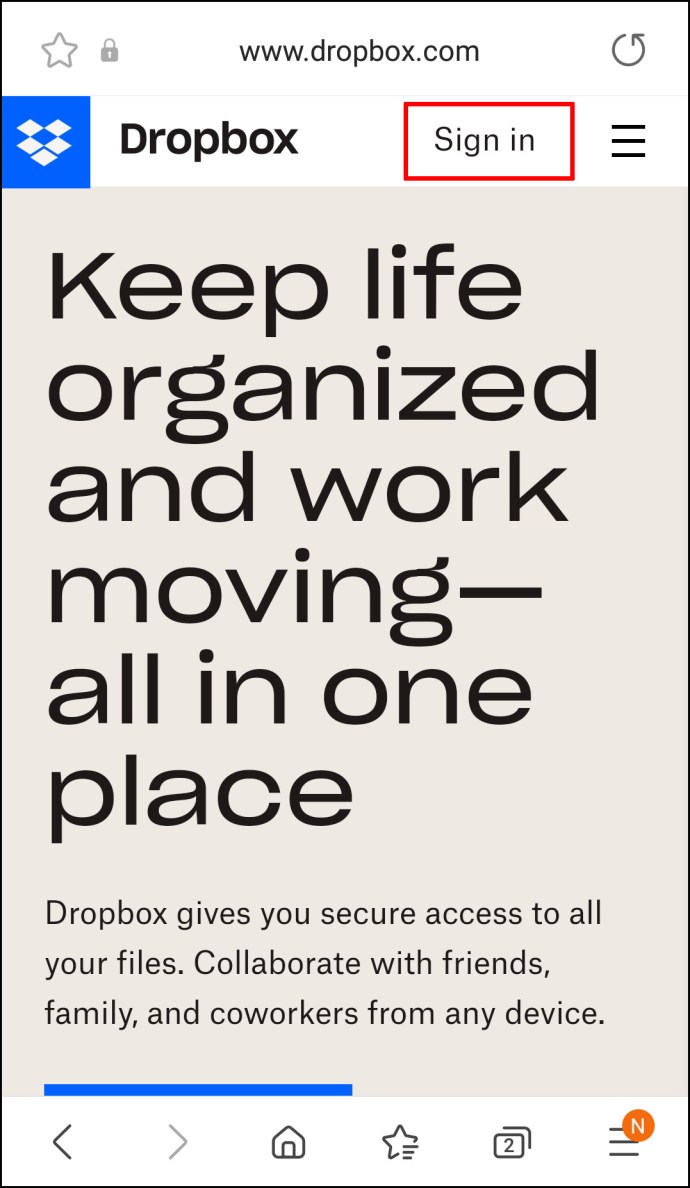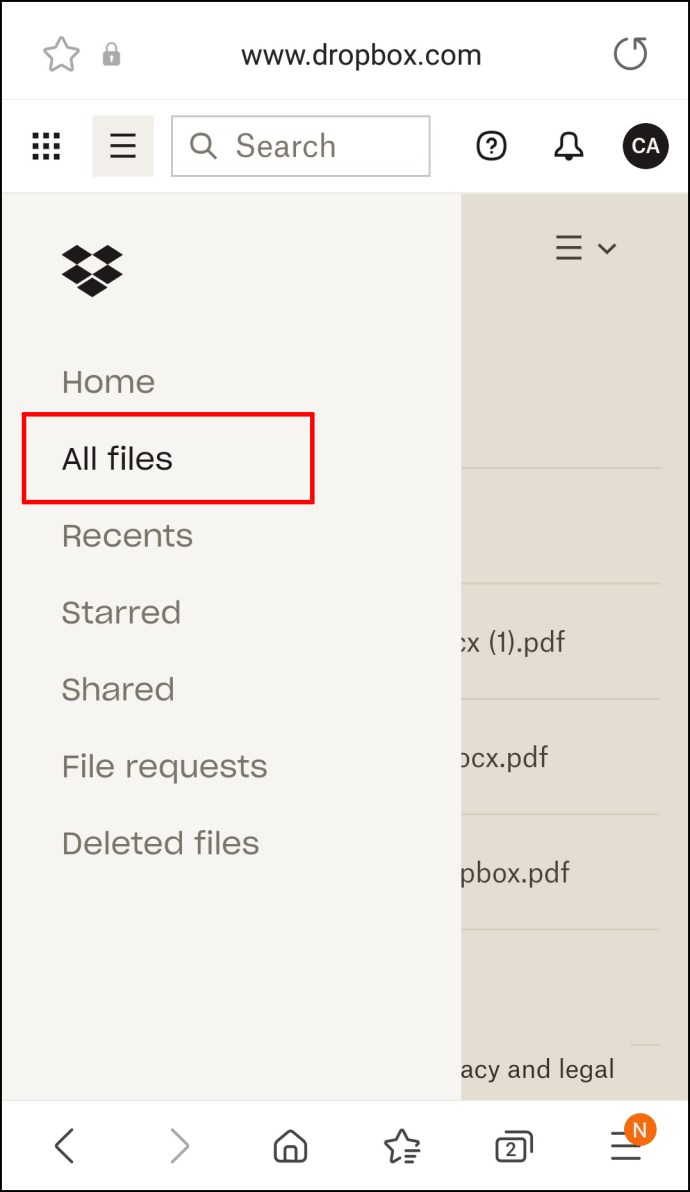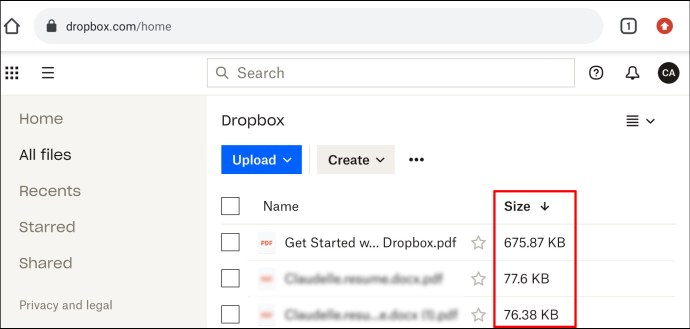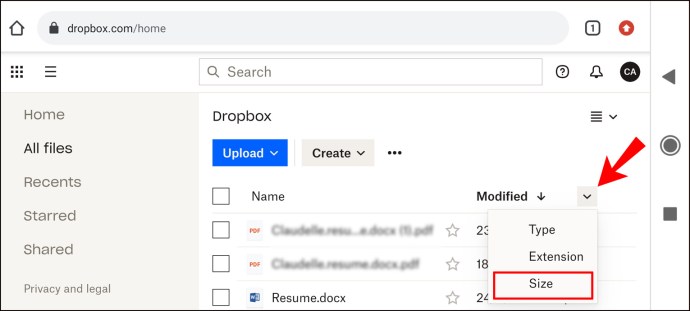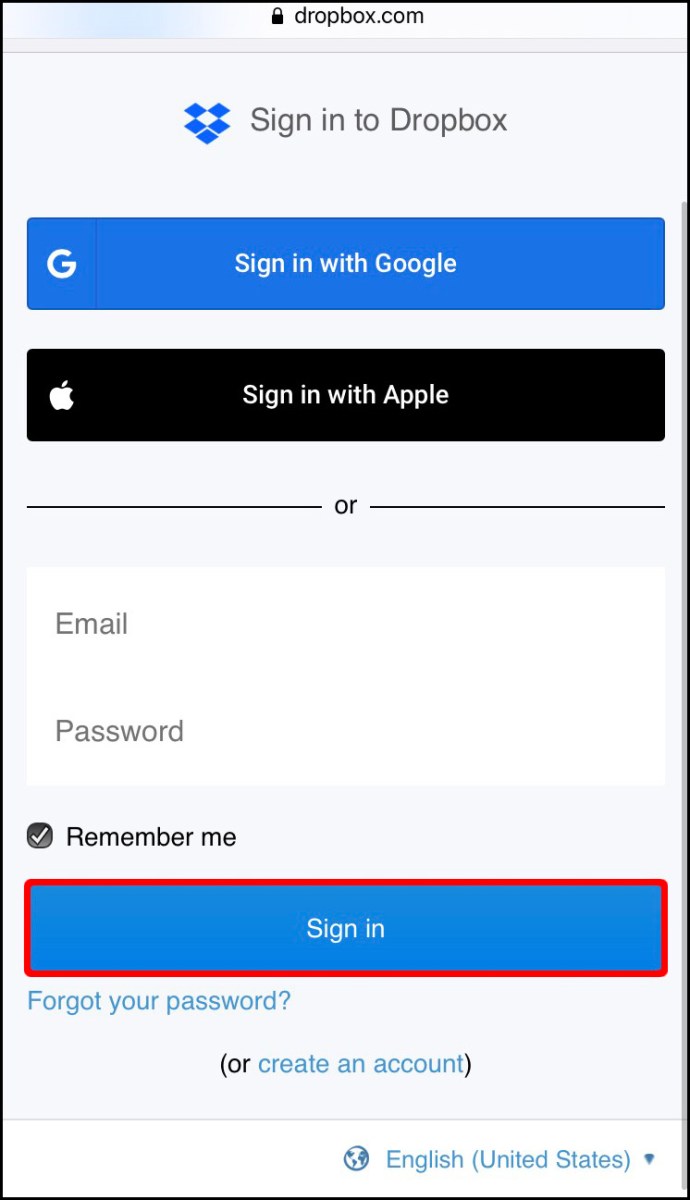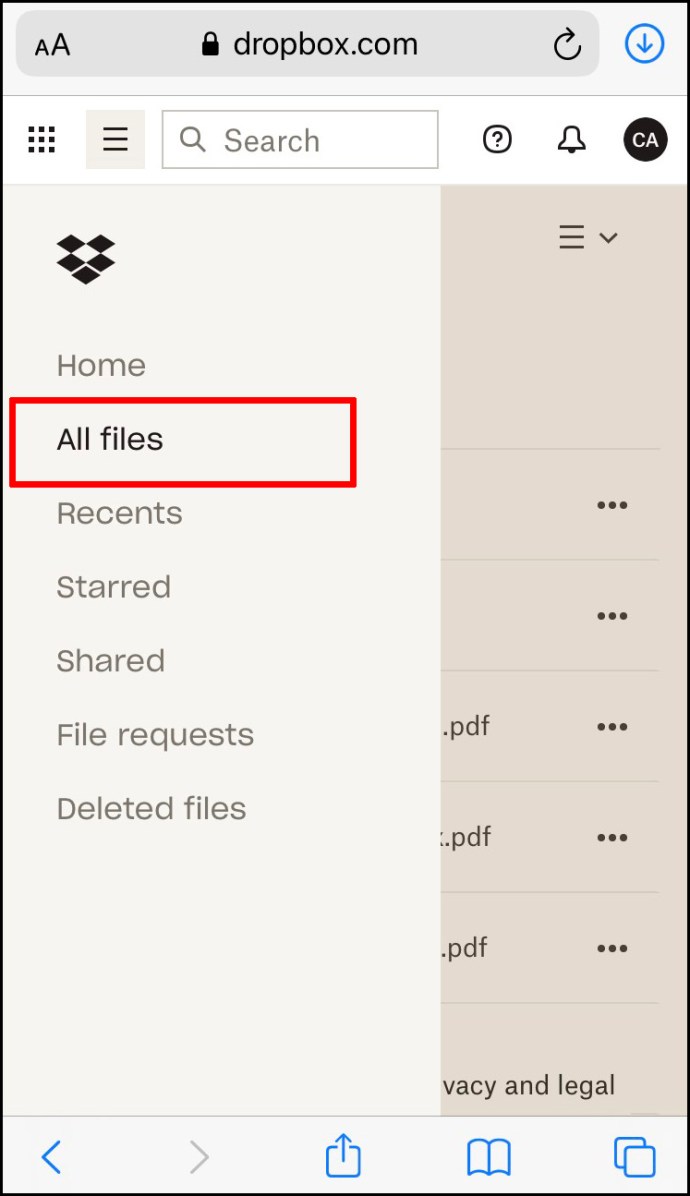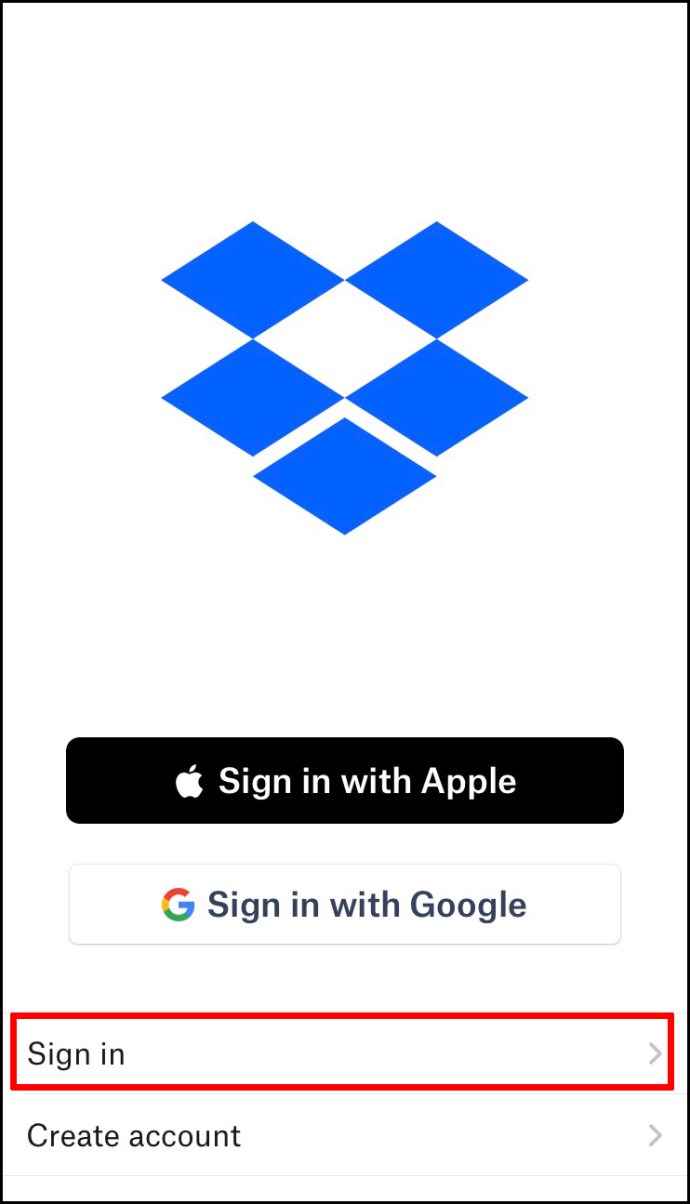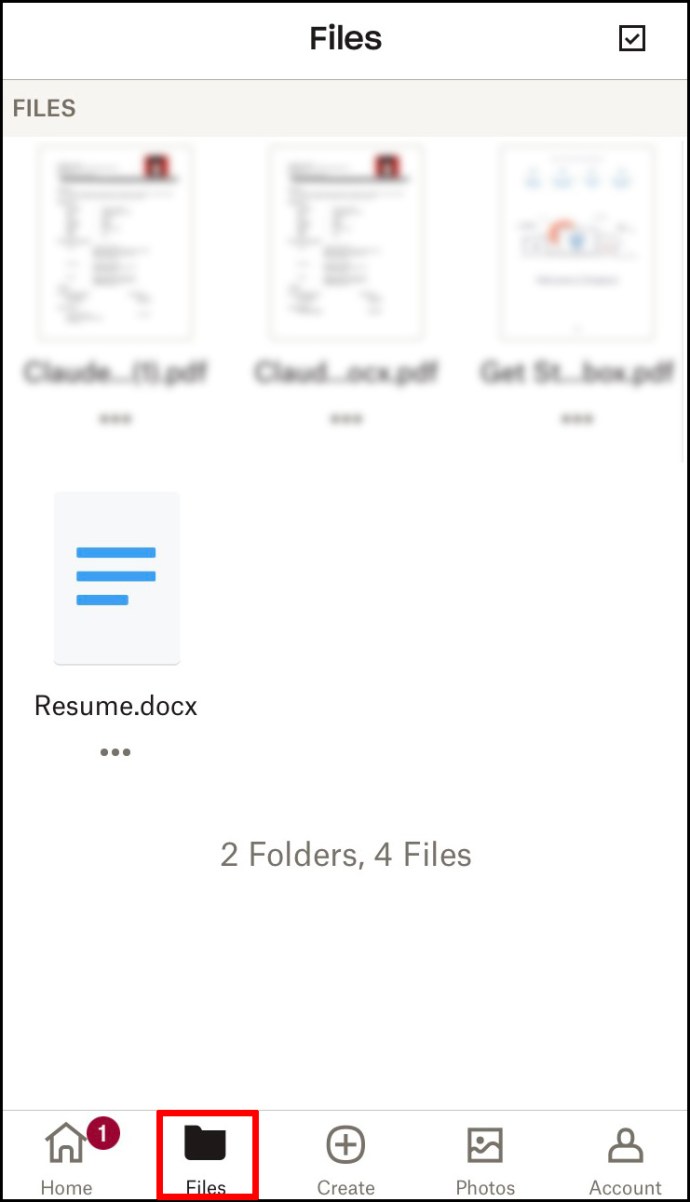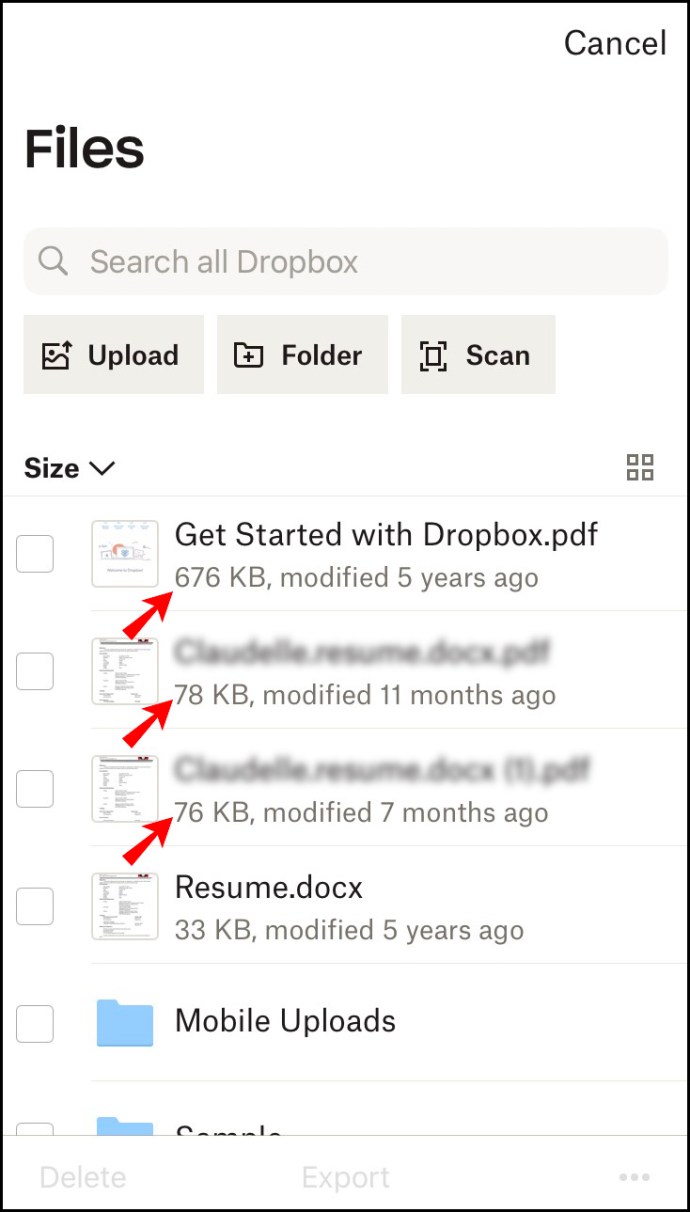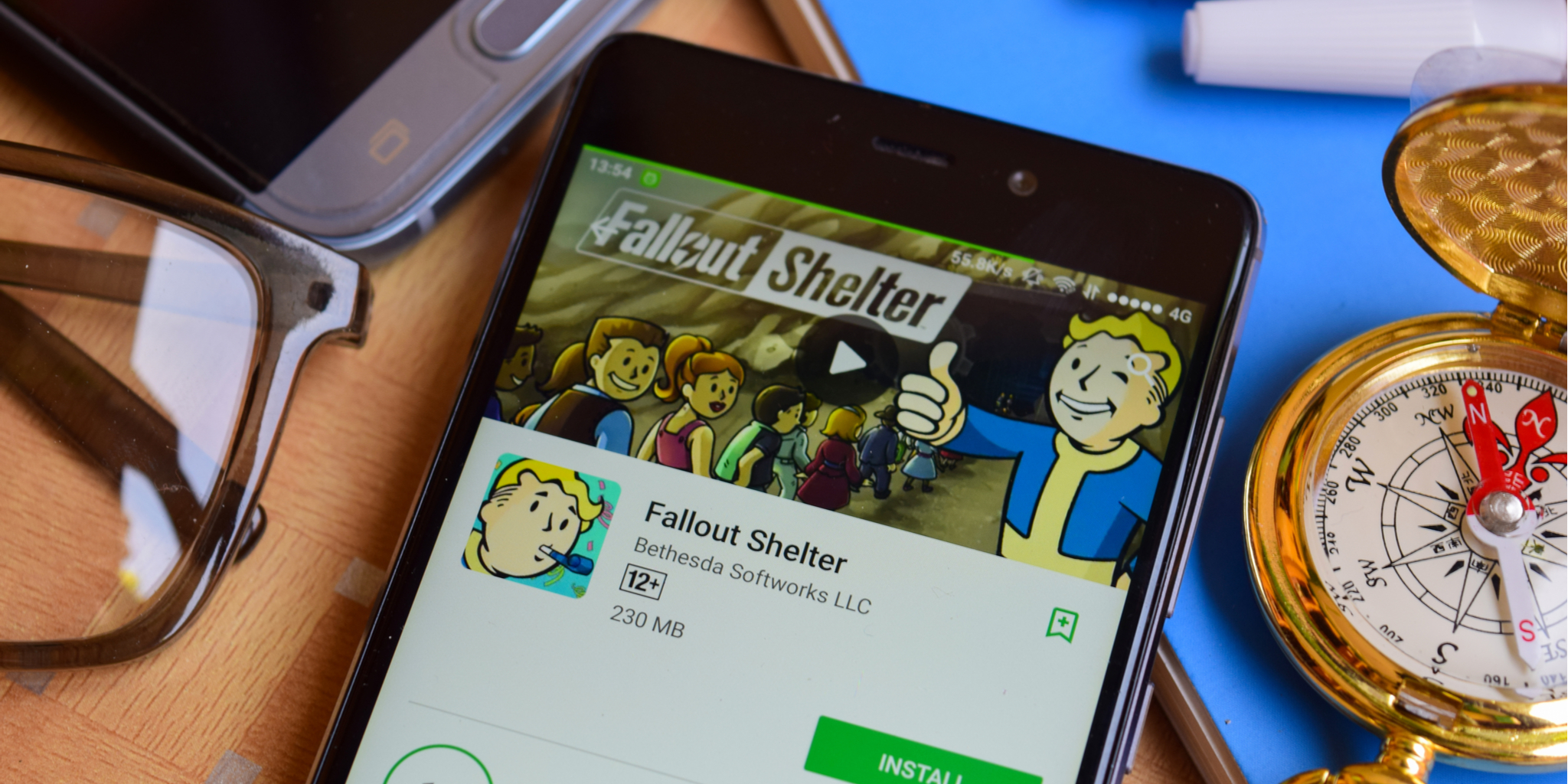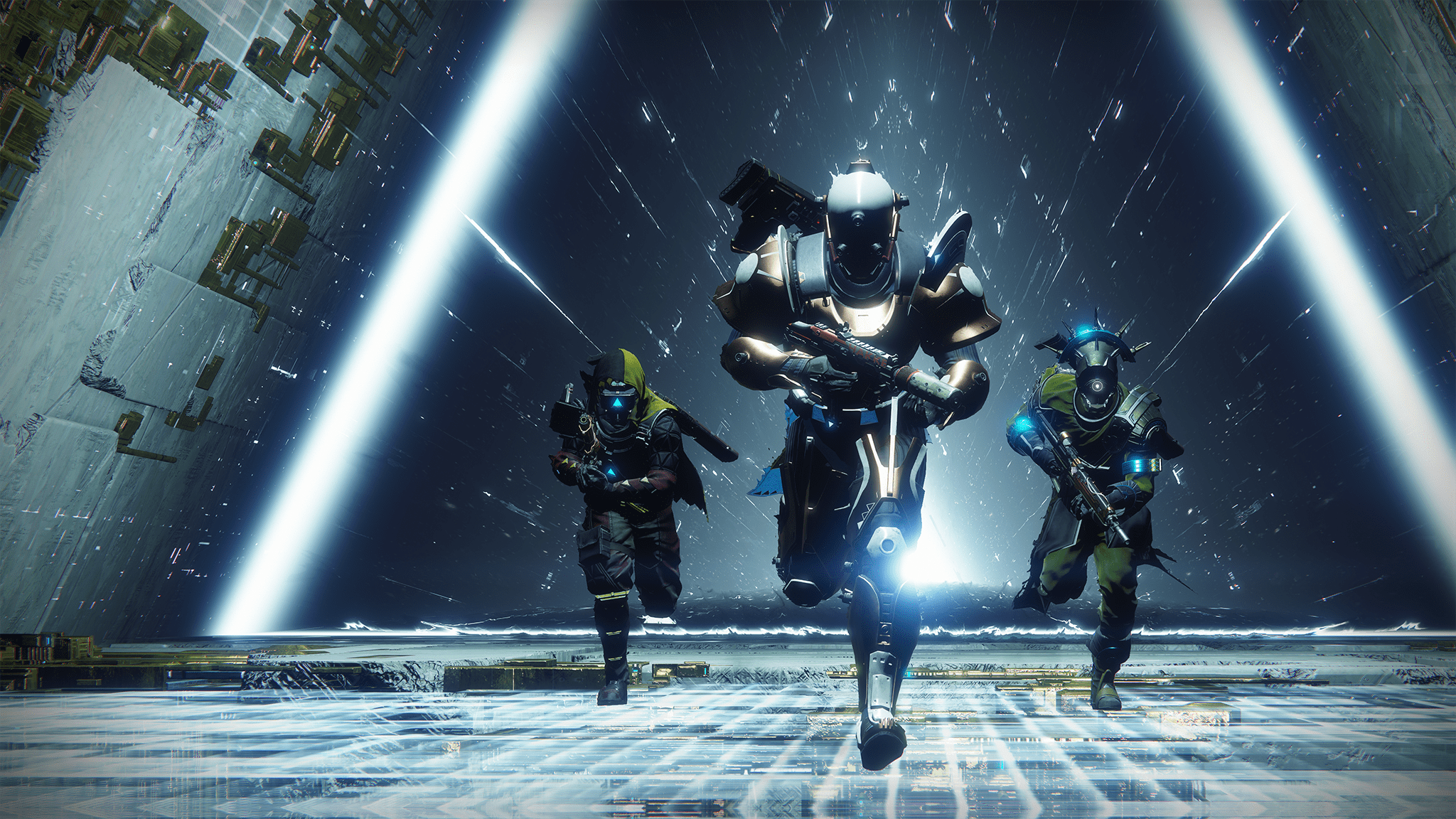Dropbox е водеща облачна услуга за съхранение, която ви позволява да съхранявате файловете си в интернет и да имате достъп до тях отвсякъде. Но можете ли да кажете колко голям е всеки от вашите файлове? Как можете да установите колко място остава?

Тази статия ви показва как да видите размера на файла в Dropbox, за да ви помогне да използвате наличното пространство по по -ефективен начин. Стъпките за проверка колко голям Dropbox файл се различава в зависимост от типа устройство, което използвате. Нека да видим как можете да видите размера на файла в Dropbox на компютър.
Как да видите размера на файла в Dropbox на компютър
Ако сте компютър, можете да използвате всеки браузър за достъп до вашия акаунт в Dropbox, включително Microsoft Edge, Chrome, Mozilla Firefox и Safari. Стъпките за преглед на размера на файла са еднакви във всички браузъри:
- Влезте в своя акаунт в Dropbox.
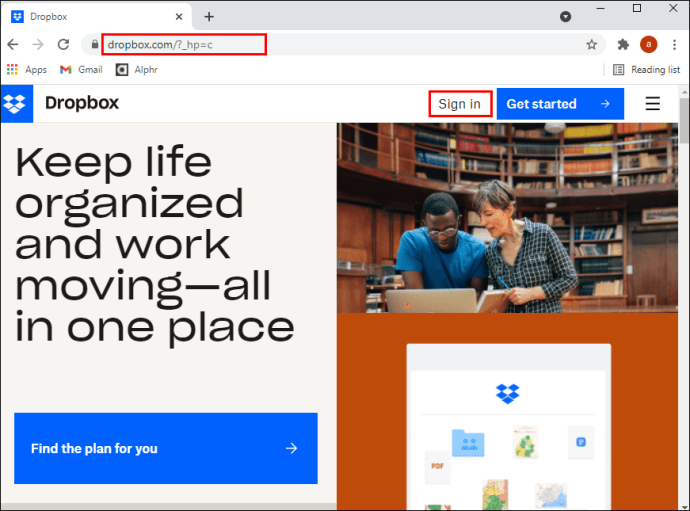
- Изберете „Всички файлове“ от страничната лента вляво на екрана.
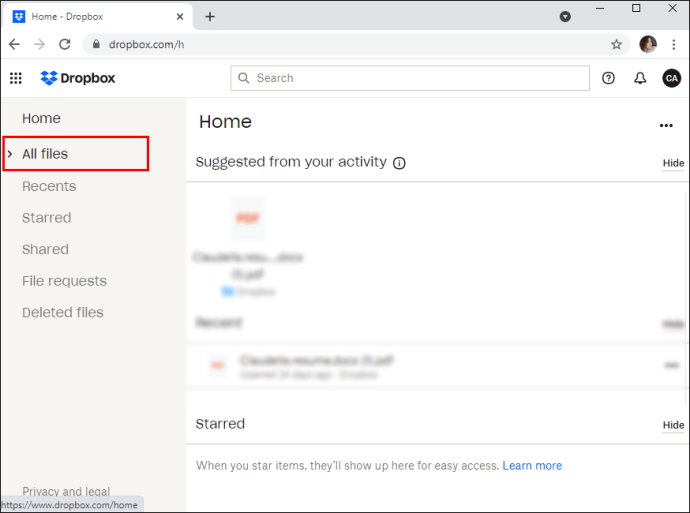
- Проверете размера на файла в колоната „Размер“. Ако не виждате колона с размер, задръжте курсора на мишката върху една от заглавките на колоните, кликнете върху стрелката за падащо меню и след това изберете „размер“ от изскачащото подменю.
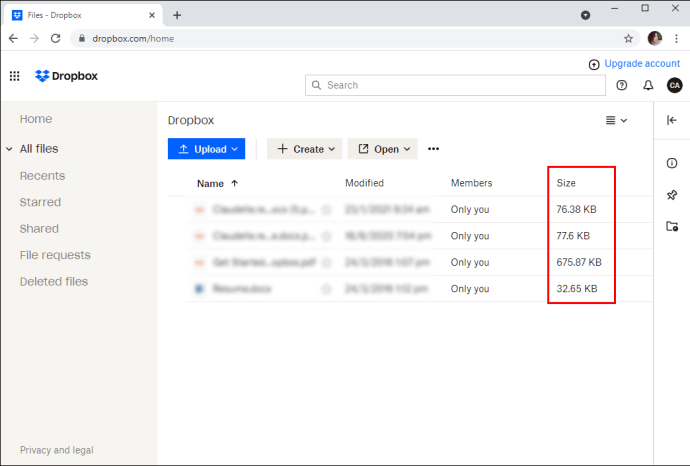
Има още по -директен начин да видите размера на вашите файлове на компютър:
- Влезте в своя акаунт в Dropbox.
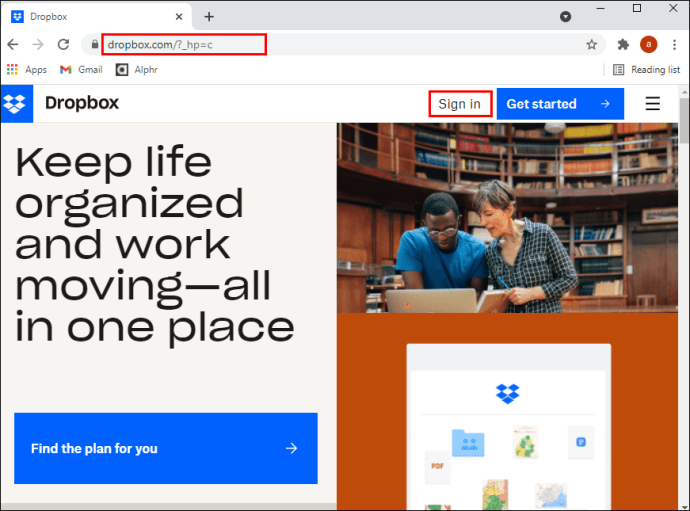
- Изберете „Всички файлове“ от страничната лента вляво на екрана. Това трябва да ви предостави списък с всички файлове, запазени понастоящем във вашия акаунт.
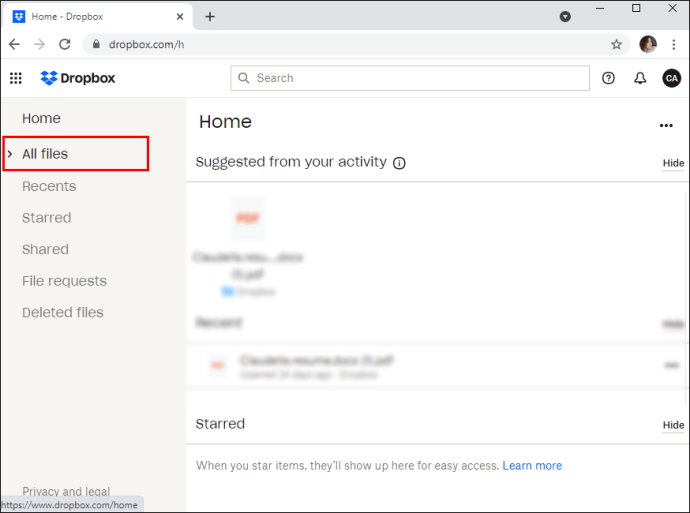
- След като намерите файла, който ви интересува, поставете отметка в квадратчето до него. След това трябва да видите неговите метаданни в панела с подробности вдясно, включително неговия размер в байтове, датата на последното му изменение, местоположението и типа му. Ако панелът с подробности е затворен, превключете бутона „│ →“ в горния десен ъгъл, за да го отворите.
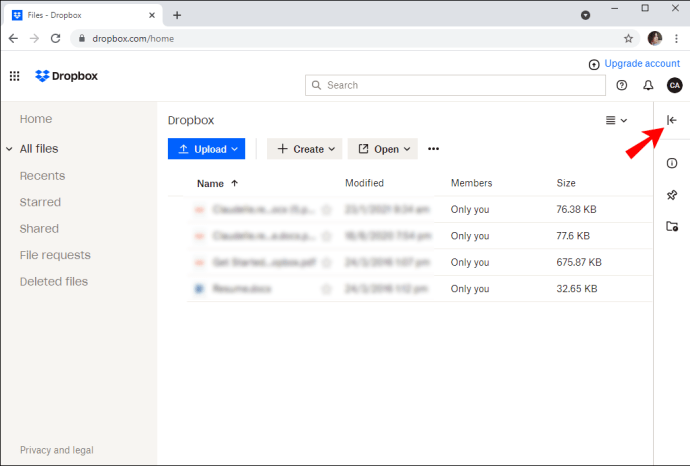
Можете също да видите размера на файл дори след отварянето му. Всичко, което трябва да направите, е да кликнете върху иконата „за“, разположена в крайния ляв ъгъл. Иконата е с кръгла форма, с „i“ вътре.
Как да видите размера на файла в Dropbox на устройство с Android
Устройствата, работещи с Android, са оптимизирани да поддържат всички онлайн услуги за съхранение, включително Dropbox. Можете да преглеждате вашите файлове, снимки и видеоклипове в движение. За да видите колко голям е вашият файл, можете да използвате приложението Dropbox Android или браузъра си.
С приложението:
- Въведете идентификационните си данни, за да влезете в профила си.
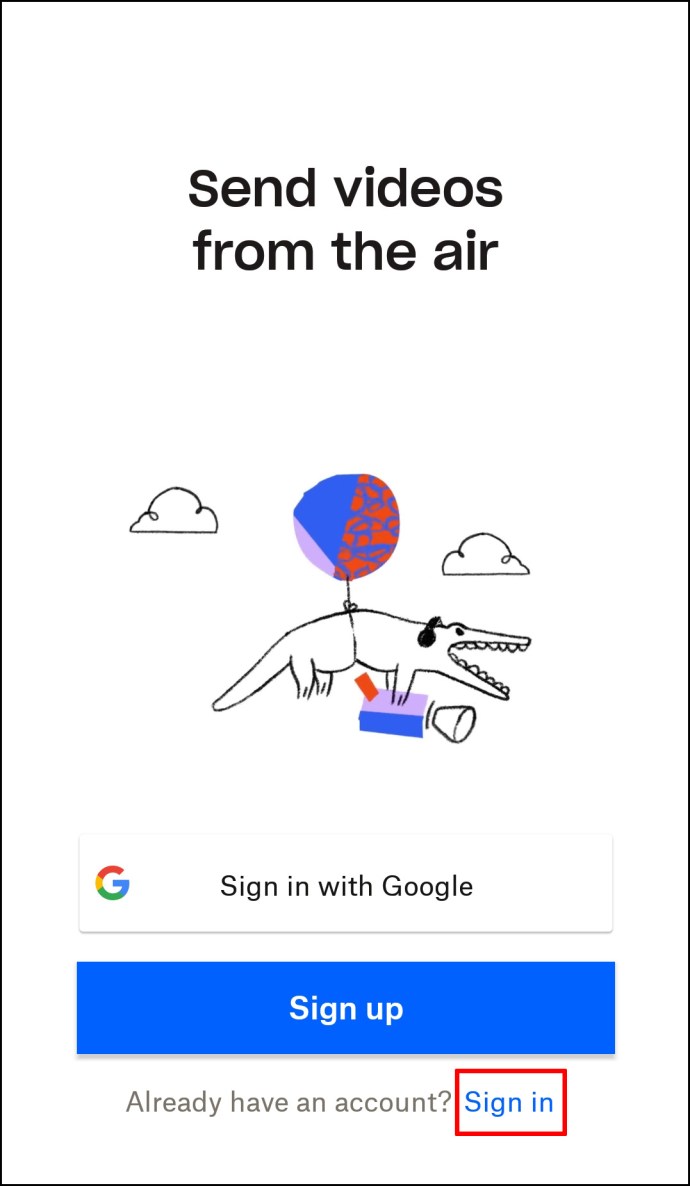
- Придвижете се до папката, съдържаща файла, който ви интересува.

- По подразбиране приложението изброява всички файлове в папка и трябва да видите „колона с размер“, показваща размера на всеки от вашите файлове. Ако не виждате колоната с размер, уверете се, че „списък“ е избраният тип изглед, като докоснете хоризонталните линии в горната част на приложението.
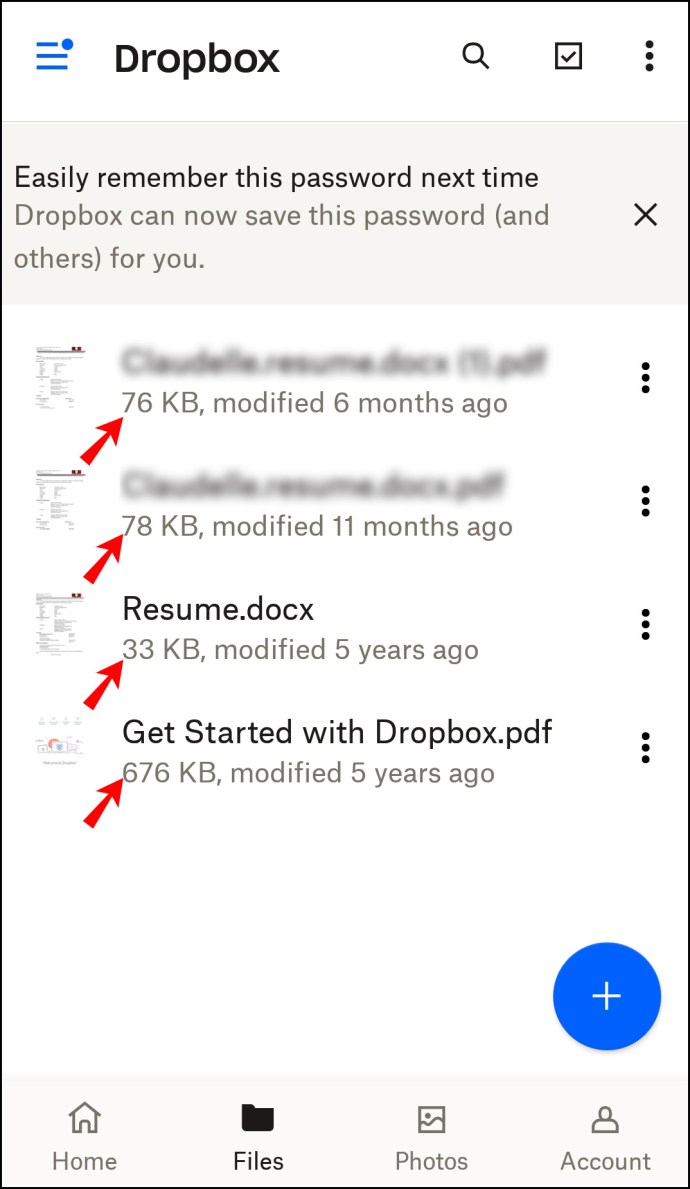
Ако предпочитате достъп до вашия акаунт в Dropbox чрез браузъра си:
- Влезте в своя акаунт в Dropbox.
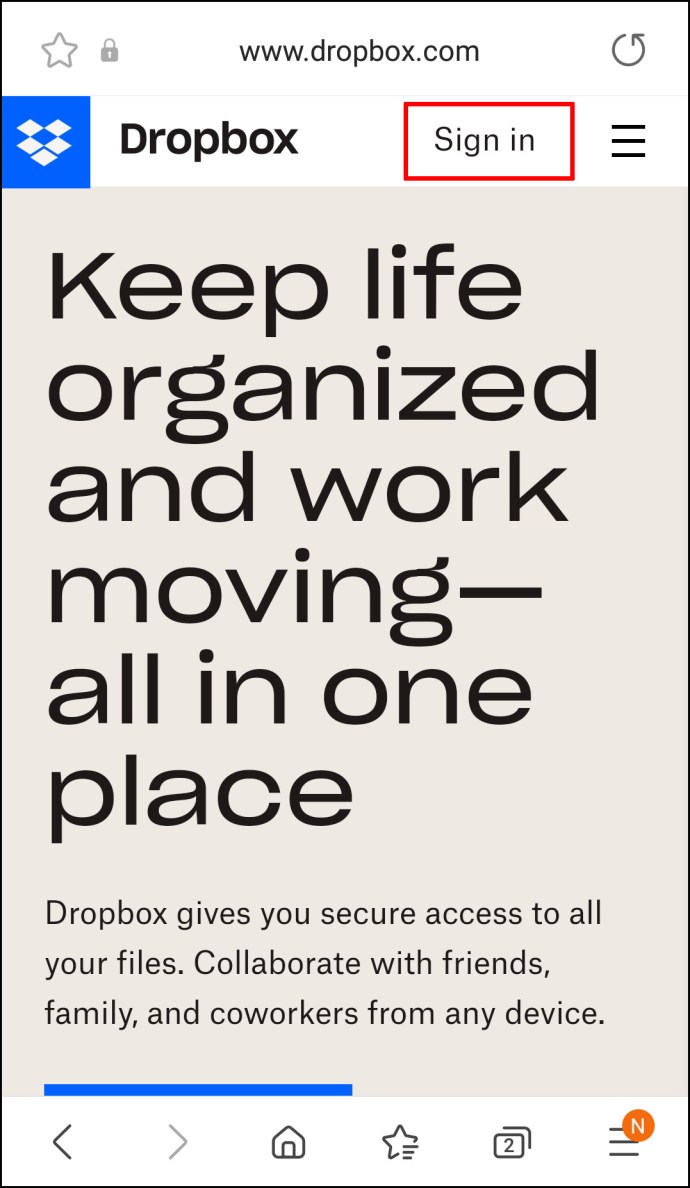
- Докоснете „Всички файлове“ от страничната лента вляво на екрана.
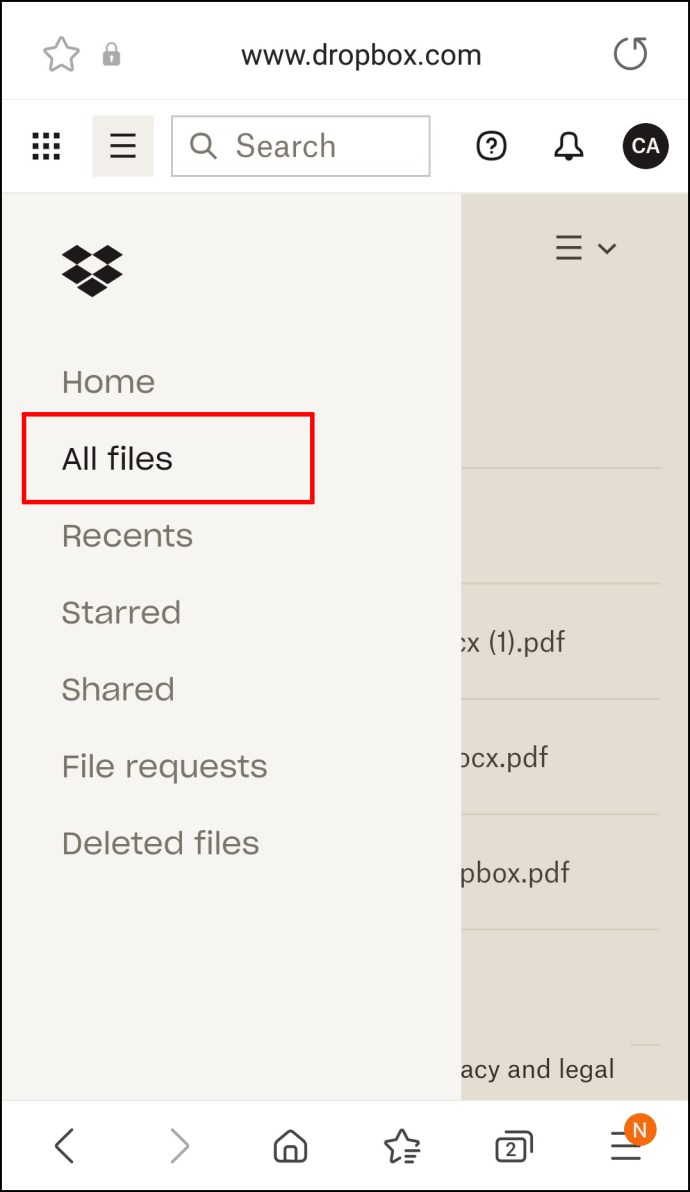
- Проверете размера на файла в колоната „Размер“.
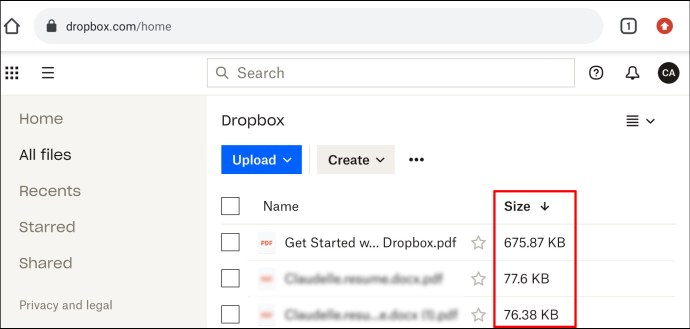
Има и друга опция, когато използвате браузъра си:
- Влезте в своя акаунт в Dropbox.
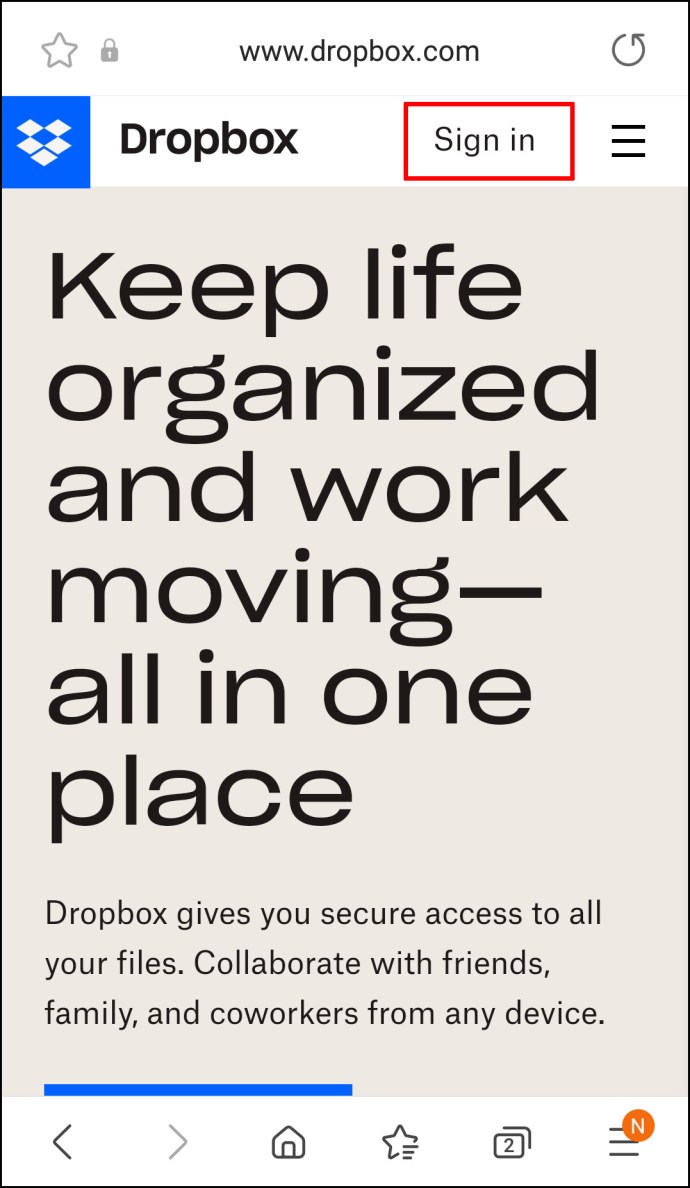
- Изберете „Всички файлове“ от страничната лента вляво на екрана.
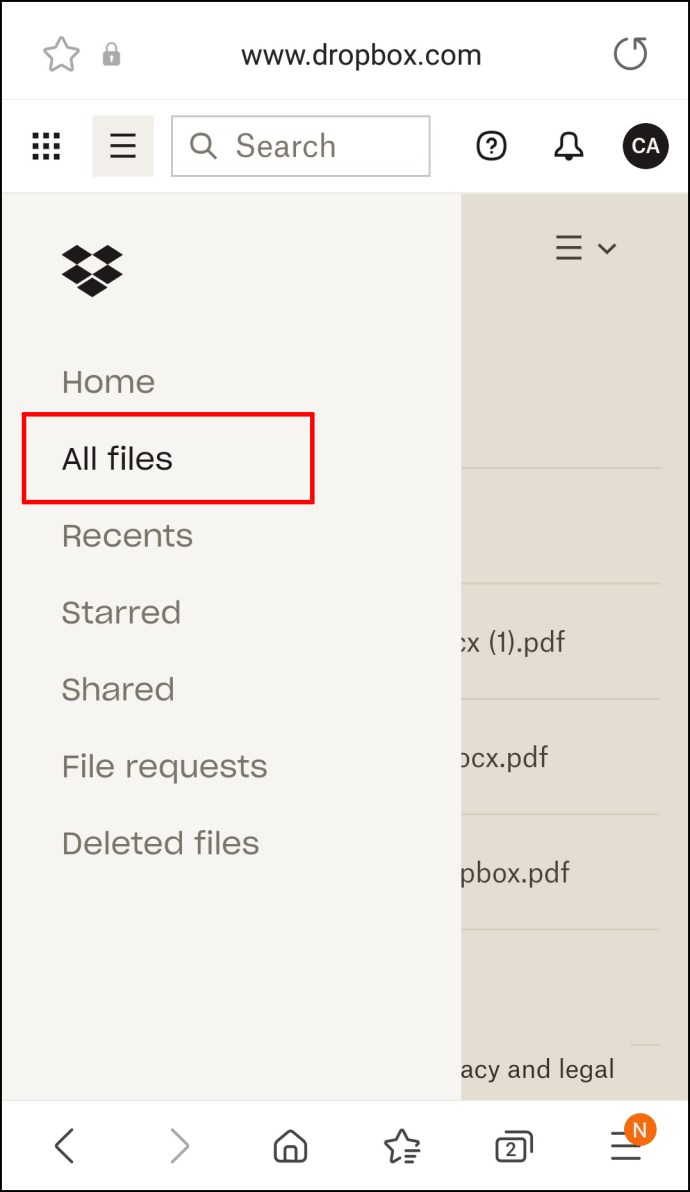
- След като намерите файла, който ви интересува, поставете отметка в квадратчето до него. След това трябва да видите неговия размер в панела с подробности вдясно.
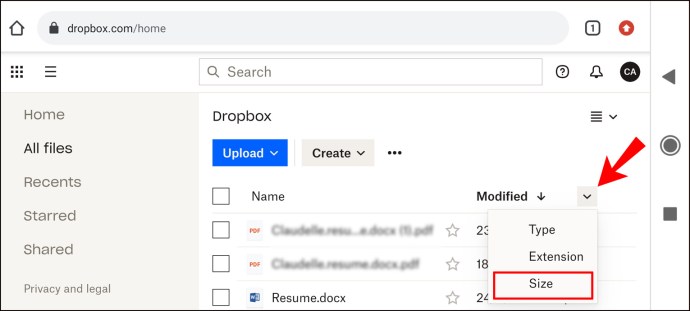
Как да видите размера на файла в Dropbox на iPhone
Dropbox се радва на безпроблемна съвместимост с iOS устройства, включително iPhone и iPad. Само с няколко прости стъпки можете да разберете размера на всеки от вашите файлове, които да ви помогнат да управлявате пространството за съхранение и да поддържате файловете си организирани. Ето как:
- Отворете Safari и влезте в профила си в Dropbox.
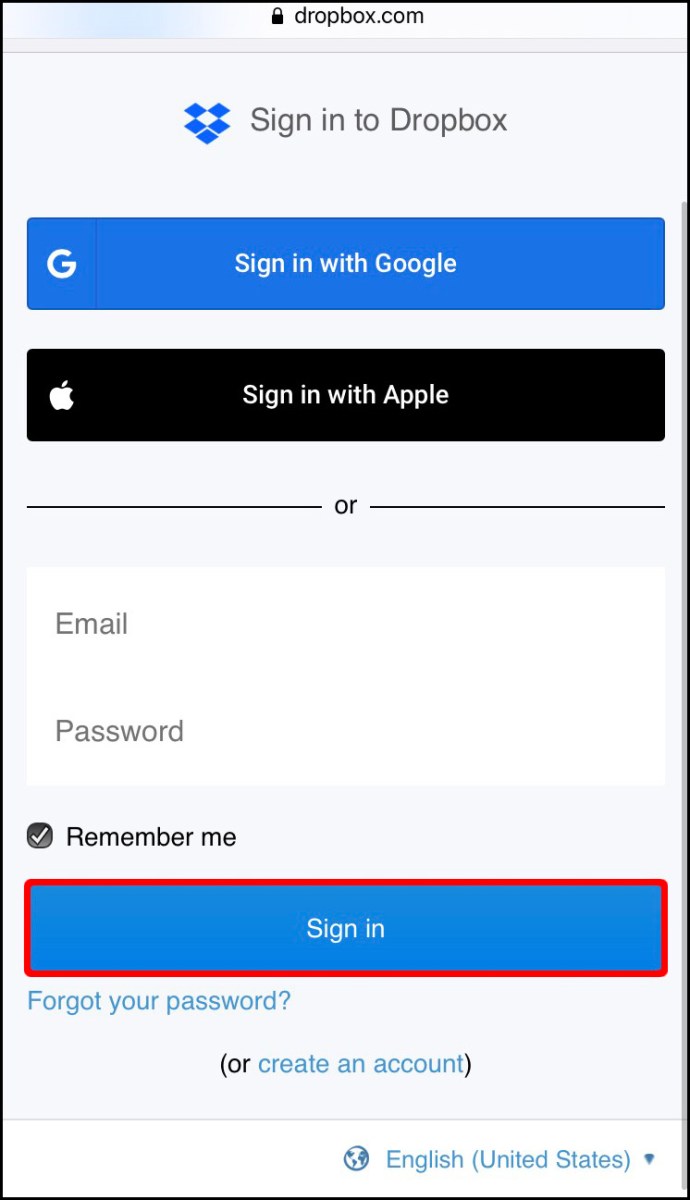
- Изберете „Всички файлове“ от страничната лента вляво на екрана.
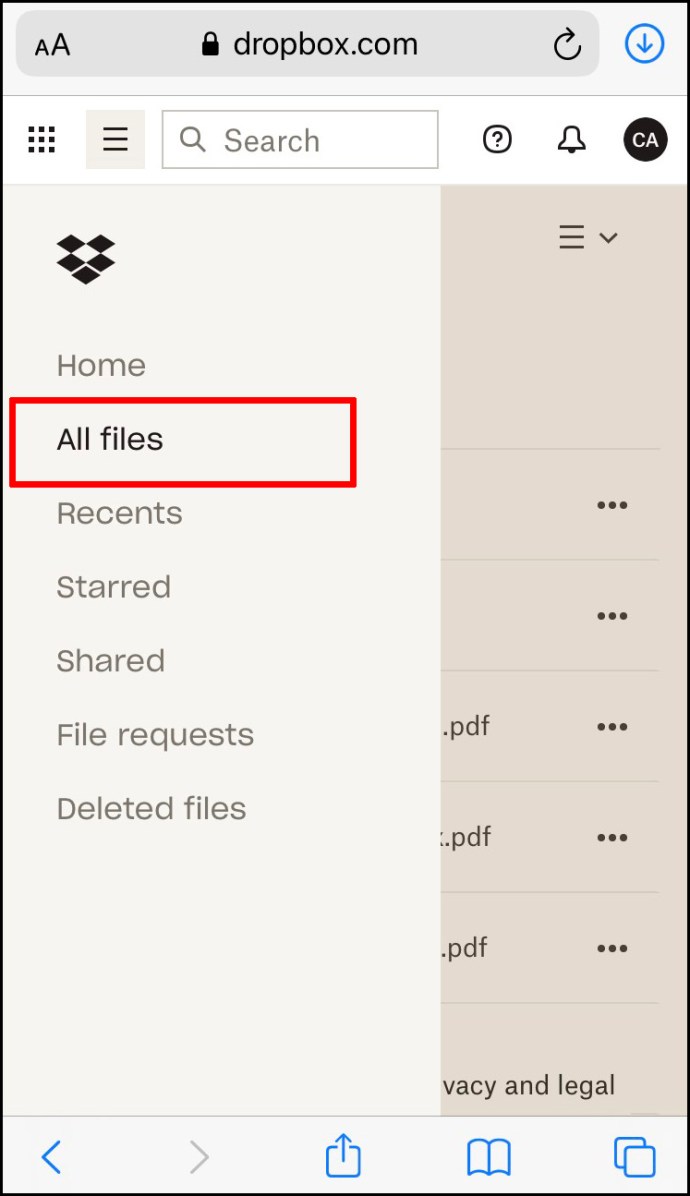
- Поставете отметка в квадратчето вляво от файла, който ви интересува. Трябва да можете да видите неговия размер в панела с подробности вдясно.
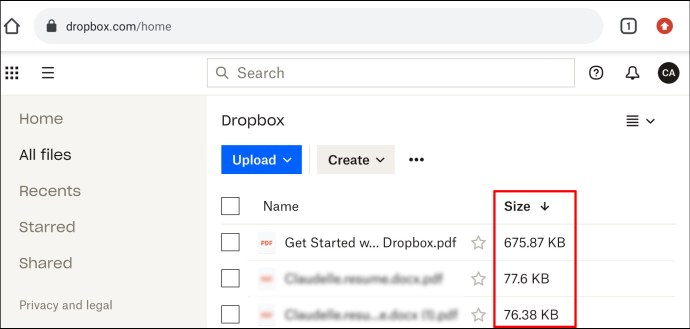
Можете също да видите размера на файла, когато използвате приложението Dropbox IOS: Ето как:
- Влезте в своя акаунт в Dropbox.
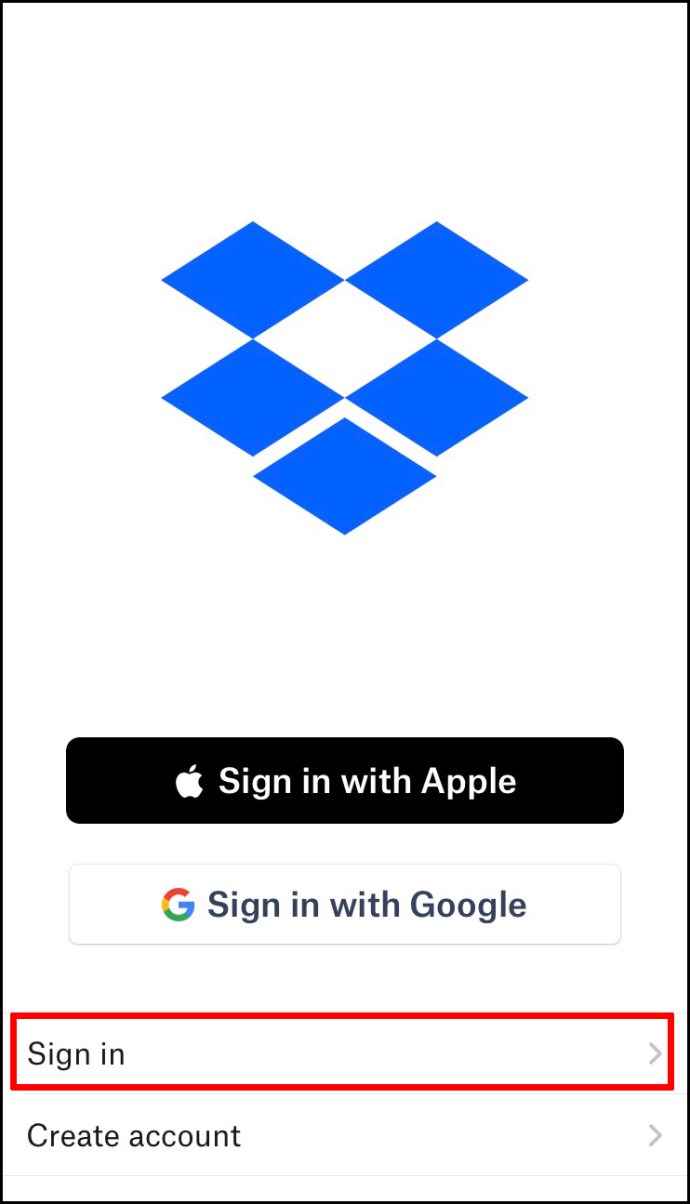
- Отворете папката, съдържаща файла, чийто размер искате да проверите.
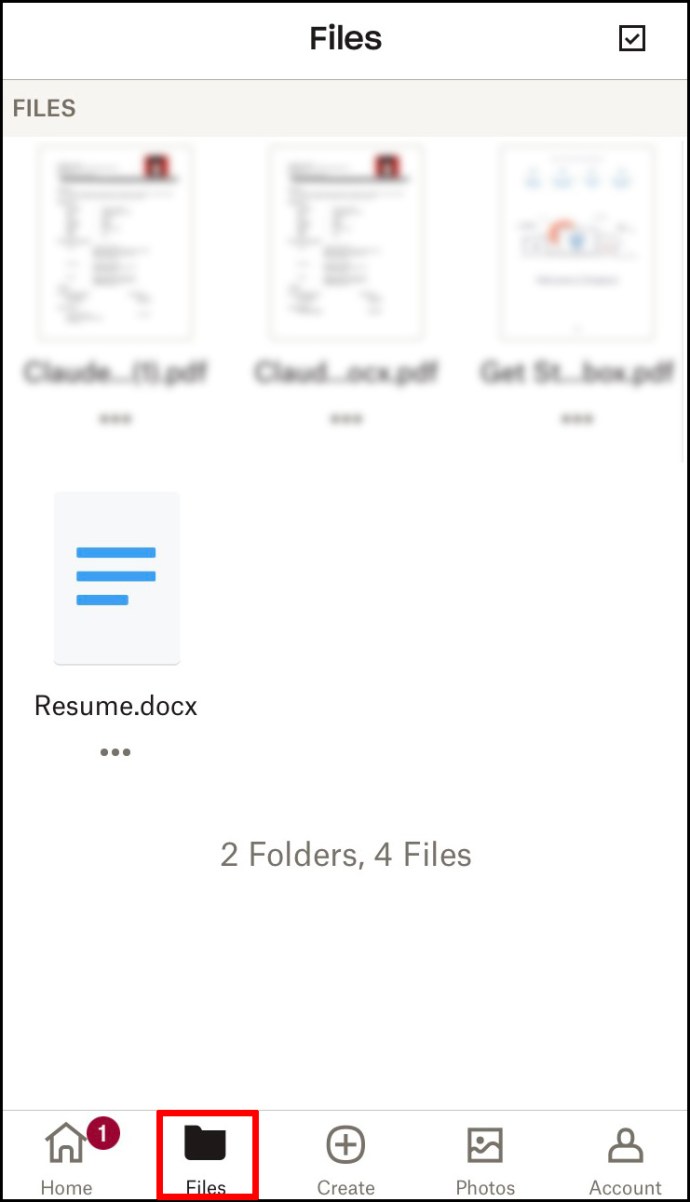
- Проверете размера на файла си под „колоната с размер“.
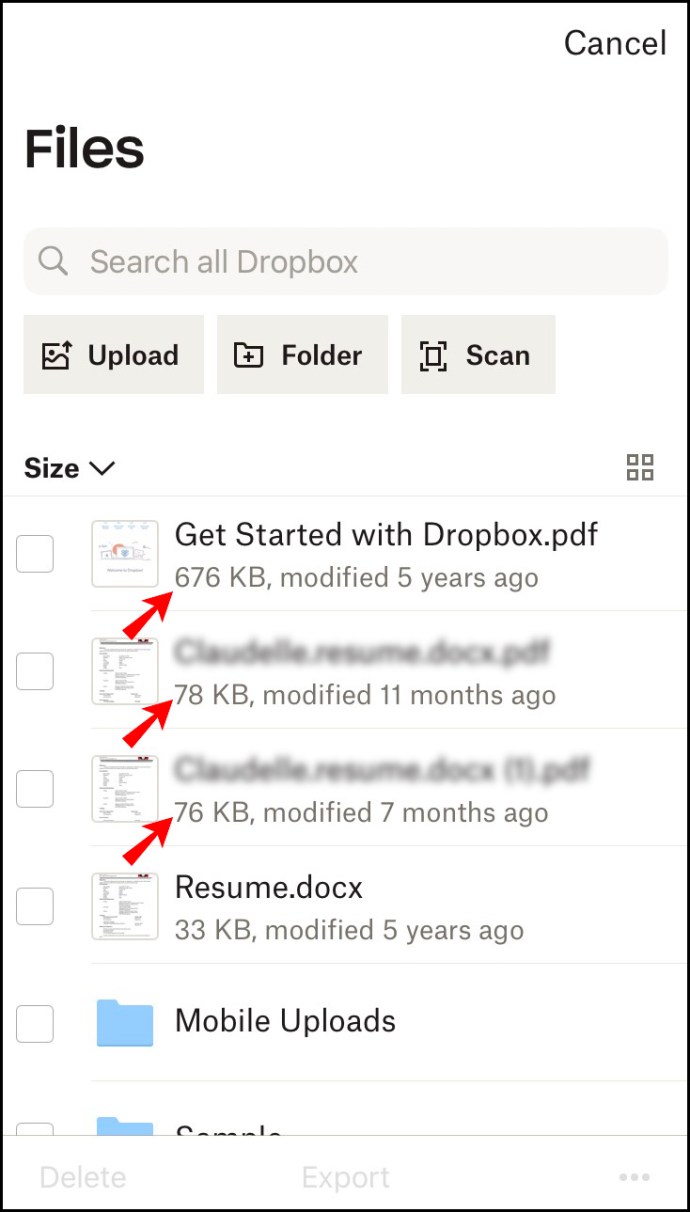
Алтернативно:
- Отворете папката, съдържаща файла, чийто размер искате да проверите.
- Натиснете дълго върху файла и след това изберете „свойства“. Ако направите това, трябва да видите размера му на изскачащия екран.
Допълнителни често задавани въпроси
Как мога да видя размера на папка в Dropbox?
Ако искате да знаете общия размер на файловете в дадена папка:
1. Влезте в профила си в Dropbox.
2. Изберете „Всички файлове“ от лявата лента.
3. Щракнете върху един от заглавките на колоните и изберете „Размер“.
4. Задръжте курсора на мишката върху името на папката и след това поставете отметка в квадратчето в ляво.
5. Щракнете върху трите точки точно над списъка с файлове.
6. Щракнете върху „Изчисляване на размера“. След няколко минути трябва да видите размера на папката, показан в колоната за размер.
Останете под контрол на своето място за съхранение
Познаването на размера на всеки файл, който сте записали във вашия акаунт в Dropbox, може да бъде много полезно. Можете да следите общото налично място за съхранение и да се уверите, че не качвате дубликати или маловажни документи. Важно е също да запомните, че колкото по -голям е файлът, толкова по -тромав е да го споделите с другите. За да оптимизирате използването на вашето пространство за съхранение, може също да опитате да компресирате размера на файловете, преди да ги качите във вашия акаунт в Dropbox. Има много онлайн платформи и софтуер, предназначени да ви помогнат да направите точно това.
Бихме искали да знаем как управлявате размера на вашите файлове в Dropbox. Кажете ни в секцията за коментари по -долу.